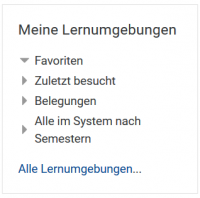Meine Lernumgebungen
Nach dem Login in Moodle befinden Sie sich auf der Startseite der Moodle Plattform. Je nach Voreinstellung und Bildschirmgröße haben Sie nun auf der rechten Siete einen Blockbereich ausgeklappt. Wenn dieser nicht sichtbar ist, dann müssen Sie ihn über den Halbkreis mit dem Pfeilsymbol erst ausklappen.
Block Meine Lernumgebungen
In der Liste "Meine Lernumgebungen" im Block auf der rechten Seite sehen Sie diejenigen Lernumgebungen, zu denen Sie Zugang haben (siehe auch Zugang zu Moodle-Kursen). Hier haben Sie die Reiter "Favoriten", "Zuletzt besucht", "Belegungen" und "Alle im System nach Semestern" zur Auswahl. Was genau in den jeweiligen Optionen angezeigt wird, erklären wir in den einzelnen Kapiteln weiter unten auf dieser Seite.
Kursübersicht (Dashboard)
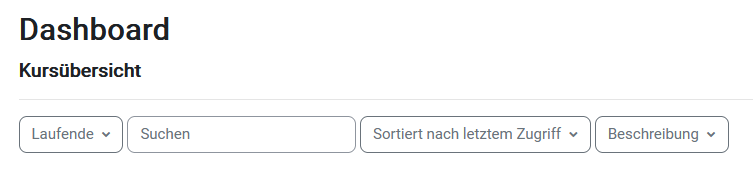
Parallel zu dem Block gibt es auch auf dem Dashboard einen Block zur Übersicht über die belegten Kurse. Dieser ist noch etwas ausführlicher und hat ein paar mehr Funktionen als die Schnellübersicht im Block.
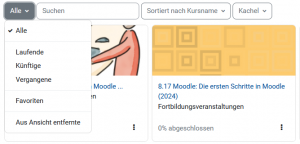
- Man kann sich "Alle" seine belegten Kurse anzeigen lassen, die man jemals belegt hatte auf der Plattform.
- Die Auswahl "Laufende" zeigt einem alle Lernumgebungen an, die in ein Startdatum haben, welches überschritten wurde, und optional ein Enddatum, welches noch nicht erreicht wurde. Diese Daten können durch die Lehrenden in den Lernumgebungen festgelegt werden und sind andere Daten als das, was der Block "Meine Lernumgebungen" für die Semesterzuordnung nutzt. Es kann hier also zu Differenzen zwischen den beiden Blöcken kommen.
- "Künftige" zeigt einem die belegten Kurse an, dessen Startdatum noch nicht erreicht wurde. Beispielsweise beginnt ein Kurs am 01.04., er wurde aber am 20.03. schon freigeschaltet. Dann steht er unter "Künftige" weil man bereits Zugriff hat, aber das Startdatum noch nicht erreicht wurde.
- "Vergangene" sind dementsprechend Lernumgebungen, dessen eingetragenens Enddatum überschritten wurde.
- "Favoriten" zeigt die Kurse an, die als Favorit markiert wurden. Dazu unten mehr.
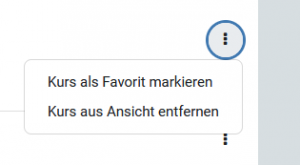
- "Aus Ansicht entfernte" Kurse sind solche, die man aus den anderen Sortierungen entfernt hat, weil man sie vielleicht schon abgeschlossen hat, oder doch nicht braucht.
Aus der Ansicht entfernte Kurse können über diese letzte Ansicht auch wieder in den Ansichten angezeigt werden, wenn man diese doch wieder dort haben will. Aus der Ansicht entfernen bedeutet nicht, dass man die Kurse verlässt. Man bekommt auch weiterhin Benachrichtigungen aus den Kursen. Sie werden auch im Block "Meine Lernumgebungen" nicht entfernt.
Die Kursübersicht hat auch eine eigene Suchfunktion. Wenn man beispielsweise schon mehrere Semester an der FernUni studiert hat und einen bestimmten Kurs aus einem vergangenen Semester sucht, kann man diese in der Ansicht "Alle" gut nutzen, um nur die zu dem Suchbegriff passenden Lernumgebungen anzuzeigen.
Man kann die Ansichten auch auf verschiedene Arten sortieren: Nach Kursname oder nach letzem Zugriff. Bei der zweiten Option stehen immer die zuletzt genutzen Lernumgebungen oben.
Die letzte Option dieser Übersicht ändert die Art, wie die Kursüberischt angezeigt wird. Man kann die Kurse als Kacheln, als Liste oder mit der Kursbeschreibung anzeigen lassen. Wenn die Kurse einen Kursabschluss mit verknüpften Aktivitätsabschlüssen eingestellt haben, dann wird in diesem Block auch immer angezeigt, wie viel Prozent von dem jeweiligen Kurs man bereits erledigt hat.
Favoriten
Im FernUni-Moodle gibt es die Möglichkeiten für die Lernumgebungen Favoriten anzulegen. Diese finden Sie dann in der rechten Spalte im Block "Meine Lernumgebungen" und auf Ihrem Dashboard. Um eine Lernumgebung in dem Block als Favorit zu markieren, müssen Sie nur auf das Stern-Symbol klicken. In der Kursübersicht müssen Sie zunächst auf die drei Punkte neben dem Kurs klicken und dann dort auswählen, dass der Kurs als Favorit markiert werden soll. Favoriten, die in einem der beiden Blöcke gesetzt werden, werden mit dem anderen Block auch synchronisiert. Wenn Sie also eine Lernumgebung im Block "Meine Lernumgebung" über das Sternsymbol als Favorit markieren, dann wird er auch auf dem Dashboard als Favorit angezeigt.
Hinweis: Auf der offenen Moodle-Plattform der FernUniversität heißt dieser Block "Meine Kurse". Analog ist im Folgenden auch immer Lernumgebung*en durch Kurs*e zu ersetzen.
Favoriten hinzufügen
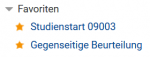
Das Hinzufügen eines Favoriten kann man auf unterschiedlichen Wegen durchführen:
1. Direkt im Block meine Lernumgebungen: Unter der Übersicht der Belegungen oder auch bei den zuletzt besuchten Lernumgebungen kann man durch Auswahl des grauen Sterns ![]() die Lernumgebung als Favorit hinzufügen. Bei Klick auf einen gelben Stern
die Lernumgebung als Favorit hinzufügen. Bei Klick auf einen gelben Stern ![]() wird die Lernumgebung aus den Favoriten entfernt.
wird die Lernumgebung aus den Favoriten entfernt.
2. Liste der Lernumgebungen: Durch Auswahl des blau markierten "Alle Lernumgebungen..." in diesem Block gelangt man zu einer Übersicht aller Lernumgebungen, die auf dem jeweiligen Moodle angelegt wurden. Aus dieser Liste kann man nun die gewünscht Lernumgebung heraussuchen. Durch Auswahl des grauen Sterns ![]() die Lernumgebung als Favorit hinzufügen. Bei Klick auf einen gelben Stern
die Lernumgebung als Favorit hinzufügen. Bei Klick auf einen gelben Stern ![]() wird die Lernumgebung aus den Favoriten entfernt.
3. In der Kursübersicht auf dem Dashboard : Hier müssen Sie zunächst auf die drei Punkte neben dem Kurs klicken und dann dort auswählen, dass der Kurs als Favorit markiert werden soll. Das Sternchensymbol wird hier nicht angezeigt, wenn der Kurs kein Favorit ist, sondern erst, wenn er als solcher markiert wurde. Dann ist dieses an dieser Stelle blau.
wird die Lernumgebung aus den Favoriten entfernt.
3. In der Kursübersicht auf dem Dashboard : Hier müssen Sie zunächst auf die drei Punkte neben dem Kurs klicken und dann dort auswählen, dass der Kurs als Favorit markiert werden soll. Das Sternchensymbol wird hier nicht angezeigt, wenn der Kurs kein Favorit ist, sondern erst, wenn er als solcher markiert wurde. Dann ist dieses an dieser Stelle blau.
Die zuletzt hinzugefügte Lernumgebung rutscht immer an die erste Stelle der Favoritenliste.
Zuletzt besucht (Block)
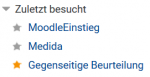
Über die Pfeile können Sie die jeweiligen Bereiche ausklappen. Unter "Zuletzt besucht" finden Sie jene Lernumgebungen, die sie zuletzt aufgerufen haben, in chronologischer Reihenfolge. Vor den Namen sehen Sie Sterne. Diese zeigen an, ob die Lernumgebungen als Favoriten markiert haben. Grau ![]() bedeutet nicht markiert und gelb
bedeutet nicht markiert und gelb ![]() bedeutet als Favorit markiert.
bedeutet als Favorit markiert.
Belegung (Block)
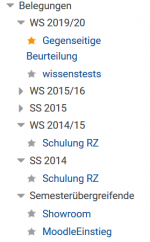
Der Bereich "Belegungen" zeigt eine Sortierung nach Semestern. Bei Auswahl des gewünschten Semesters, finden Sie jene Kurse, die im gewählten Semester belegt wurden. "Semesterübergreifend" zeigt alle Lernumgebungen, die keinem Semster zugeordnet sind. Dabei handelt es sich vor allem um Informationskurse (Beispielbild "Showroom"). Sie finden dort nicht die Lernumgebungen für Belegungen, die über zwei Semester gehen, diese sind den passenden Semestern zugeordnet (Beispielbild "Schulung RZ"). Auch hier sind die Favoriten mit einem gelben Stern markiert. Die Zuordnung zu Semestern in diesem Reiter passiert über eine andere Auswahl als die laufenden, künftigen und vergangenen Kurse in der Ansicht auf dem Dashboard. Es kann also sein, dass Kurse, die im Sommersemester laufen und dieses gerade auch ist, auf dem Dashboard nicht als laufend stehen, weil dort andere Daten eingetragen sind, aber in dem Block unter "Sommersemester" zu finden sind.
Falls Ihre Fragen nicht beantwortet werden konnten, wenden Sie sich gerne an unser Helpdesk-Team [1].
Ist dieser Artikel verständlich? Oder zu kurz? Oder zu lang? Ihre Meinung ist für uns wichtig. Wir freuen uns über Ihr Feedback!